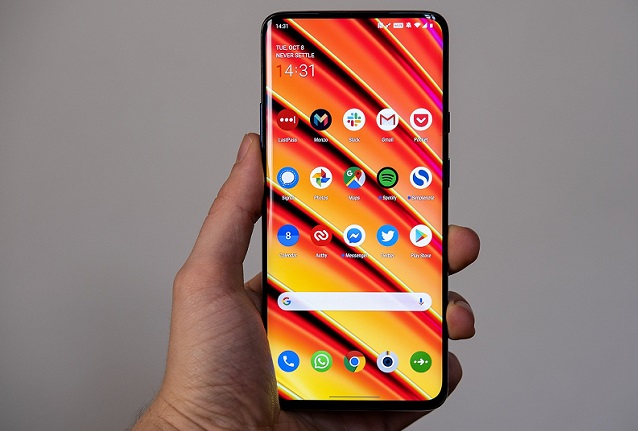میدانید مشکل FastBoot در گوشی شیائومی چیست؟ اگر در گوشی شیائومی وارد حالت فست بوت شدهاید و حالا برای خروج مشکل دارید، در ادامه با روشهایی برای رفع این مشکل آشنا شوید.

مشکل FastBoot در گوشی شیائومی
به نقل پایگاه خبری دخالت اگر از کاربران گوشیهای شیائومی باشید، احتمالاً بهصورت اتفاقی با حالت فست بوت مواجه شدهاید. این حالت در گوشی شیائومی و برخی دیگر از گوشیهای اندروید شرایطی را برای اجرای برخی عیبیابیها فراهم میکند. اگر کاملاً تصادفی وارد حالت مذکور شدهاید و نمیدانید Fastboot چیست، تا انتهای مقاله همراه زومیت بمانید.
غالباً فضای Fastboot در گوشیهای شیائومی بیشتر به درد تعمیرکاران و توسعهدهندگان میخورد تا کاربران عادی، زیرا بهطور کلی علت Fastboot شدن شیائومی برای دسترسی به بخشهای پیچیدهای است که در ادامه به آنها میپردازیم.
فست بوت شیائومی چیست؟
قبل از اینکه دقیقاً به توضیح حالت فست بوت شیائومی بپردازیم، اجازه بدهید بگوییم که منظور و معنی Fastboot در لغت چیست. بهطور کلی Boot در دنیای فناوری معنی راهاندازی میدهد؛ بنابراین در پاسخ به پرسش اینکه فست بوت یعنی چی، میتوان گفت که منظور راهاندازی سریع است. حالت فست بوت در اندروید به فضایی برای کنترل گوشی و سیستمعامل از طریق خط فرمان و رابط ADB اطلاق میشود. علت Fastboot شدن شیائومی و کاربرد آن معمولاً شامل موارد زیر میشود:
- بازیابی گوشی پس از نصب بهروزرسانی ناموفق
- تغییر تنظیمات مخفی
- فلش کردن دستگاه یا رمهای کاستوم
- تنظیم مجدد دادههای کارخانه
- باز کردن قفل OEM
- بازیابی بوتلودر
- دسترسی به پارتیشنها (سیستم، بوت، ریکاوری)
جایگزینی برای حالت ریکاوری
فضای Fastboot در Android SDK (کیت توسعهدهنده نرمافزاری) گنجانده شده و جایگزینی برای حالت ریکاوری است و روی دستگاههای تولید شده از سوی شیائومی غالباً فستبوت با Mi Flash Tool برای بهروزرسانی رسمی فریمور و تعمیرات استفاده میشود.
ورود به Fastboot شیائومی برای نصب رام های سفارشی (کاستوم رامها) ضروری است. در این محیط کاربر میتواند نسخههای بتا را امتحان کند یا به نسخهی قبلی MIUI برگردد، کاری که انجام آن از تنظیمات خود گوشی ممکن نیست. اگر قصد دارید کاستوم رامی مانند Lineage OS را نصب کنید، میتوانید آموزش تخصصی نصب کاستوم رام Lineage OS روی گوشی اندرویدی را مطالعه کنید.
ورود به حالت Fastboot شیائومی
برای ورود به Fastboot در گوشی شیائومی، مراحل زیر را دنبال کنید:
- مطمئن شوید که گوشی شما کاملاً خاموش است.
- دکمهی پاور و دکمهی کاهش صدا را همزمان فشار دهید و نگه دارید تا علامت Fastboot در گوشی شیائومی (شبیه به تصویر زیر: یک خرگوش با ربات اندروید با نوشتهی FASTBOOT) ظاهر شود.
- گوشی خود را با کابل USB به کامپیوتر وصل کنید.
- اکنون حالت Fastboot شیائومی فعال است و میتوانید با برنامهی Mi Flash Tool یا ابزارهای دیگر، دستگاه خود را فلش کنید.
رفع مشکل FastBoot در گوشی شیائومی از طریق دستور ADB
در روش دیگر میتوانید بهجای فشردن دکمهی پاور و دکمهی کاهش صدا برای ورود به فست بوت شیائومی، تنها دکمهی کاهش صدا را فشار دهید و نگه دارید و در همین حین گوشی را به کامپیوتر وصل کنید.
روش دیگری نیز برای ورود به فست بوت شیائومی وجود دارد که از طریق دستور ADB انجام میشود:
- وارد Settings (تنظیمات) گوشی شوید.
- در بخش About Phone (دربارهی گوشی) چندین بار بدون توقف روی MIUI Version (نسخهی MIUI) بزنید تا گزینههای توسعهدهندگان برای شما فعال شوند.
- مجدد به صفحهی اصلی تنظیمات بازگردید و روی گزینهی Additional Settings (تنظیمات اضافی) بزنید.
- اکنون وارد بخش Developer Options (گزینههای توسعهدهنده) شوید.
- گزینهی USB Debugging را فعال کنید.
- گوشی خود را با کابل USB به کامپیوتر وصل کنید و کد زیر را اجرا کنید.
چگونه از حالت Fastboot شیائومی خارج شویم
آسانترین روشها برای خروج از حالت Fastboot در دستگاه شیائومی بهترتیب زیر است:
روش اول: معمولترین روش خروج از فست بوت شیائومی
- دکمهی پاور را برای حدود ۱۰ تا ۱۵ ثانیه یا تا زمانی که گوشی شما ریاستارت شود، فشار دهید و نگه دارید.
-
روش دوم: در صورت مشکوک بودن به آسیب دکمههای فیزیکی روی گوشی از این روش کمک بگیرید.
- از اتصال صحیح گوشی به کامیپوتر اطمینان حاصل کنید.
- روی کامپیوتر خود درایور ADB & Fastboot را نصب کنید.
- سپس با فشردن کلیدهای Win +R از روی کیبورد، CMD را راهاندازی کنید.
- دستور fastboot reboot را در برنامهی Command ویندوز تایپ کنید و کلید Enter را فشار دهید تا دستور اجرا شود.